cad批量转换成pdf最简单方法是什么?发布时间:2021年08月04日 11:10
cad文件与pdf文件是两种完全不同的文件格式,因为pdf文件的安全性更高,我们重要的cad文件就需要转换成pdf文件格式了,那么cad批量转换成pdf最简单方法是什么呢?如果大家感兴趣的话,可以跟着小编来学习一下。
操作步骤如下:
1.打开CAD版本转换器
将电脑桌面中的CAD版本转换器进行打开使用,之后界面就会跳转到CAD的首页界面中,可以点击右上方中的方框或者是左上方中的图标,是可以来调节CAD转换器的窗口大小的。
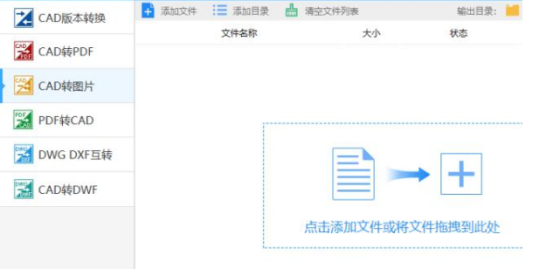
2.CAD转PDF
将CAD的窗口调整好之后,在页面中的左侧工具栏中在选择其中的“CAD转PDF”选项,之后再添加好需要转换的CAD图纸。
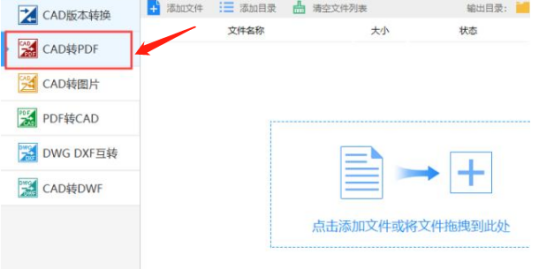
3.添加文件
选择“添加文件”按钮选项后,会自动弹出一个打开界面,找到需要转换文件的所在位置后,选择多张CAD文件并将其进行打开,在退出所在的界面。或者将文件直接拖拽到CAD中进行打开。
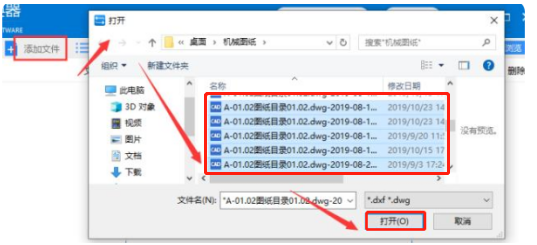
4.设置保存位置
大家在进行转换文件的时候,就要设置好转换文件后所保存的位置,以便后续方便查找,在点击“浏览”按钮,在弹出的界面中选择一个文件夹作为CAD转PDF后文件储存的位置即可。
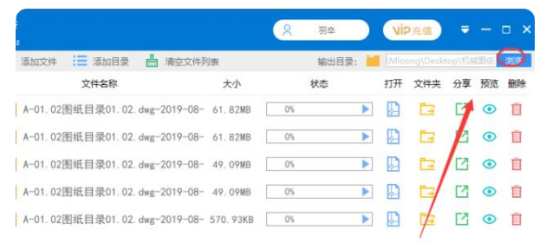
5.调整页面大小等
CAD文件添加完成后,再将其页面大小调整为更大值,输出颜色,背景颜色,输出质量根据文件转换的需求来进行调整。
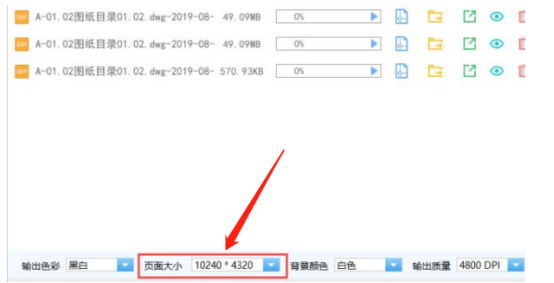
6.批量转换
以上都设置完成后,在点击“批量转换”按钮,状态栏中显示为满格后,即表示CAD转PDF文件转换完成。
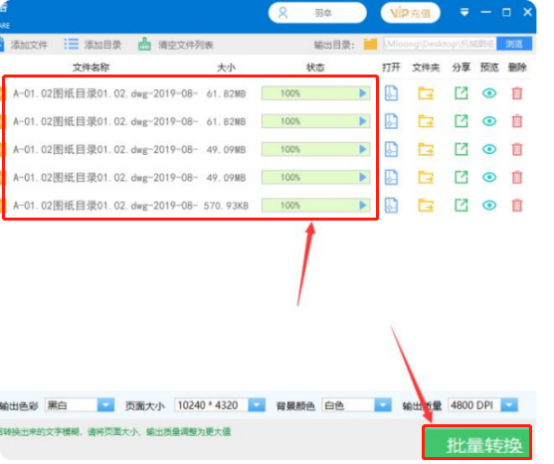
以上就是小编总结出来的cad批量转换成pdf最简单方法,这次操作我们用到了cad版本的转换器,如果大家电脑上没有的话可以去网上下载,以后用到的时候直接点击就可以进入了,如果图纸量大,又特别重要的话,大家真的有必要学习一下今天的操作知识。
本篇文章使用以下硬件型号:联想小新Air15;系统版本:win10;软件版本:AutoCAD(2013)。

























